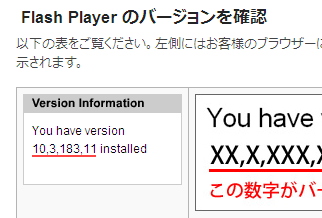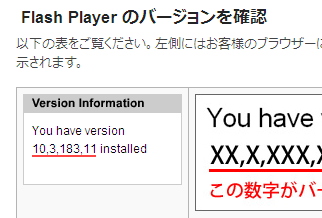Flash Player最新版アップグレードでのwebゲーム誤動作について
2012年8月27日15時30分更新
平素より弊社コンテンツをご利用頂きまして、まことにありがとうございます。
2012年8月22日以降にAdobe Flash Playerが最新版にバージョンアップされたことにより、
WTコンテンツのwebゲーム(ミッション、遺跡、転移装置)がプレイできない状態が続いております。
こちら最新版への対応準備を行っておりますが、それまでの間お客様をお待たせしてしまうこととなりますため、
対応策を提案させて頂きます。
Adobe Flash Player最新版から旧バージョンにダウングレードすることでwebゲームがプレイ可能となります。
ご不便とお手数をおかけしてしまいまして申し訳ございませんが、対応策の一つとしてお試しくださいませ。
※こちらの対応策は一例となりますので、お客様の自己責任のもとでご判断をお願いいたします。
お客様の利便性等を考慮して、第三者の管理するウェブサイトとのリンクが設定されておりますが、
当該リンク先のウェブサイトの利用に関しては弊社では責任を負いかねますので、あらかじめご了承をお願い申し上げます。
Step 1
【InternetExplorer、Firefox、Google Chrome共通】
まず、こちらのページでAdobe Flash Playerのバージョンを確認します。
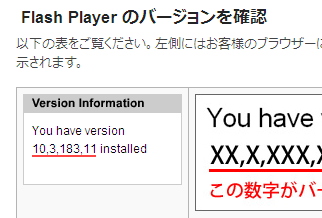
赤線の部分が「11.4.402.265」となっておりましたら、お客様のパソコンにインストールされておりますAdobe Flash Playerは最新版となります。
Step 2
まず、過去のバージョンにダウングレードするには、プラグイン(Firefox, Chrome, Safari, Opera)やActivX コントロール(Internet Explorer)を
一旦削除する必要がございます。
1.Adobeの公式にある「Archived Flash Player versions」のページを開きます。
2.ページをスクロールしていくと「Archived versions」という項目があります。
ここからダウングレードしたいバージョンを選びダウンロードします。
※または、「Older Archives」から「Flash Player 10」をクリックしてダウンロードしてインストールする方法もございます。
この場合はFlash Player10の時のバージョンがどの段階のものか不明確ですが、webゲームコンテンツの起動は確認できております。
ダウンロードしたファイルを解凍すると、その中に「uninstall_flashplayer10_3r183_11_win.exe」というファイルがあります。
クリックするとアンインストールの画面が起動しますので、アンインストールします。
これでお使いのFlash Playerは削除となります。
Step 3
過去バージョンのAdobe Flash Playerをインストールします。
先程解凍したファイルの中に「flashplayer10_〜〜_win」「flashplayer10_〜〜_winax」というファイルがあります。
ファイル名末尾に「ax」が付いている方が InternetExplorer 向け、
「win」の方が Firefox, Google Chromeなど非 InternetExplorer ブラウザ向けです。
どちらかをクリックし、インストールを行います。
Step1のこちらのページでバージョンを再確認。
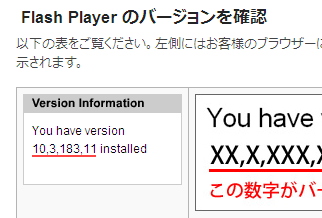
赤線の部分が「11.4.402.265」ではなく、「10.〜.〜.〜」となっておりましたらインストールは完了です。
InternetExplorer、Firefoxをお使いのお客様は、WTコンテンツ・webゲームのプレイが可能になります。
※Google Chromeを使っている方はStep 4へ。
Step 4
1.ブラウザ右上にある「スパナのアイコン」→「オプション」をクリック。
2.画面左上の「高度な設定」→画面上側「コンテンツの設定」→「プラグインを個別に無効にする」をクリック。
3.画面右上にある「詳細」をクリック。
4.2つのバージョンの Flash が並んでいる場所を確認したら、新しいバージョンの方を「無効にする」。
5.Step1のこちらのページでバージョンを再確認。
赤線の部分が「11.4.402.265」ではなく、「10.〜.〜.〜」となっておりましたらインストールは完了です。